Forfatter:
Lewis Jackson
Oprettelsesdato:
11 Kan 2021
Opdateringsdato:
1 Juli 2024
![MDZS Audiodrama | Drunk Lan Wangji Bathtub Scene [Animatic]](https://i.ytimg.com/vi/RVb3SKtwI4E/hqdefault.jpg)
Indhold
Denne artikel viser dig, hvordan du brænder indhold som sange, filer eller software på en tom cd. Du kan gøre dette på Windows- og Mac-computere med DVD-drev.
Trin
Metode 1 af 4: Brænd en data-cd på Windows
. Klik på mappeikonet i proceslinjen nederst på computerskærmen.
- Du kan også trykke på tasten ⊞ Vind+E for at åbne et File Explorer-vindue.

. Klik på forstørrelsesglasikonet øverst til højre på skærmen.
. Klik på Windows-logoet i nederste venstre hjørne af skærmen for at åbne menuen.
Åbn Windows Media Player. Type Windows Media Player, og klik derefter på Windows Media Player over søgeresultaterne.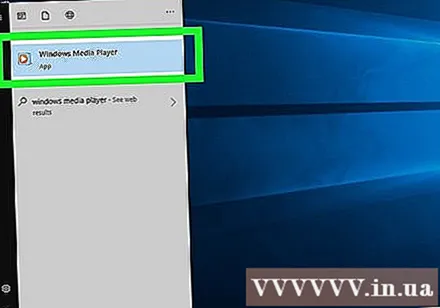
- Hvis du ikke kan se Windows Media Player i søgeresultaterne, betyder det, at softwaren ikke er installeret på din computer.
- Hvis din Windows Media Player ikke er installeret på din computer, skal du bruge iTunes. Download og installer iTunes på din computer, og fortsæt derefter for at se instruktionerne i den næste metode.
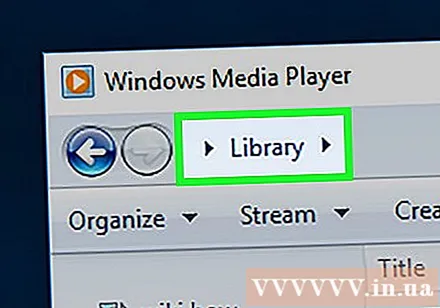
Klik på kortet Thư viện (Bibliotek) i øverste venstre hjørne af Windows Media Player-vinduet.- Spring dette trin over og det næste trin, hvis Windows Media Player allerede viser musikbiblioteket.
Adgang til musikbibliotek. Dobbeltklik musik (Musik) for at åbne kategorisiden, og dobbeltklik derefter på Al musik (Alle sange) for at åbne afspilningslisten med musikfiler på din computer.

Klik på kortet Brænde (Optag) i øverste højre hjørne af Windows Media Player-vinduet.
Vælg musik, der skal optages. Hold nøglen Ctrl mens du klikker på hver sang, du vil føje til cd'en.
- Normalt kan du brænde musik til cd på cirka 70-80 minutter.
Føj musik til "Burn" -kortet. Klik og træk de valgte sange til fanen "Brænd" i ruden til højre i vinduet, og slip museknappen. Du vil se alle de valgte sange i fanen "Brænd".
Klik på "Indstillinger" med et hvidt rammeikon med et grønt flueben øverst på fanen "Brænd" for at åbne rullemenuen.
Klik på Audio CD midt på listen.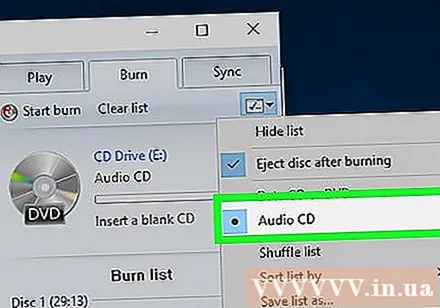
Klik på Begynd at brænde (Start optagelse) over feltet "Brænd". Således begynder sangene at blive brændt på cd'en.
Vent, indtil cd'en er færdig med at brænde. CD'en skubbes automatisk ud, når brændingen er afsluttet. Når du er færdig med at brænde, kan du lytte til din musik på enhver cd-afspiller (som i en bil). reklame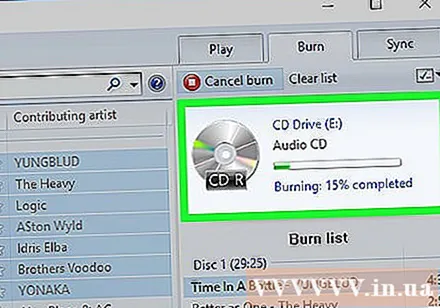
Metode 4 af 4: Brænd musik-cd'er på Mac
Indsæt cd'en i computerens drev. Da de fleste Mac'er ikke har en indbygget cd-bakke, skal du bruge et eksternt cd-drev for at gøre dette.
- Du kan købe et eksternt drev fra Apple for mindre end $ 90 (ca. 2 millioner).
Åbn iTunes. Klik eller dobbeltklik på iTunes-appen med et flerfarvet ikon for musiknoter på en hvid baggrund.
Vælg en sang, der skal brændes. Hold nøglen ⌘ Kommando (eller Ctrl hvis du bruger Windows), mens du klikker på hver sang, du vil føje til cd'en.
- De fleste cd'er giver dig mulighed for at brænde musik i ca. 70 til 80 minutter.
- Du skal muligvis klikke på et kort Sange (Sange) for at se afspilningslisten i iTunes, før du vælger den.
Klik på Fil i øverste venstre hjørne af skærmen for at åbne en valgliste.
Vælge ny (Ny) i valglisten Fil for at åbne en anden menu.
Klik på Afspilningsliste fra markering i valglisten for at oprette en ny afspilningsliste med valgte sange.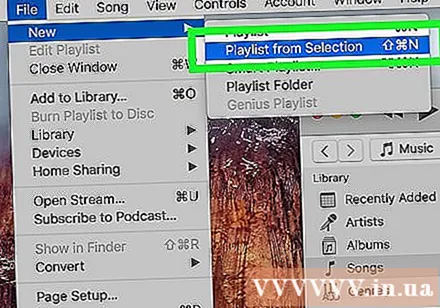
- Hvis du vil navngive listen, skal du skrive et navn og trykke på ⏎ Vend tilbage inden du fortsætter.
Klik på Fil i øverste højre hjørne af skærmen for at åbne en valgliste.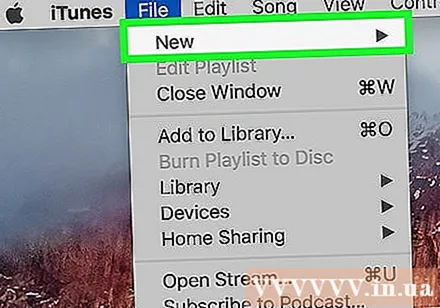
Klik på Brænd afspilningsliste til disk (Brænd afspilningsliste til disk) på valglisten Fil for at åbne et nyt vindue.
Marker afkrydsningsfeltet "Audio CD" øverst i det viste vindue.
Klik på Brænde (Brænd) er nederst i vinduet for at begynde at brænde dine numre til cd'en.
Vent, indtil cd'en er færdig med at brænde. CD'en skubbes automatisk ud, når brændingen er afsluttet. Når du er færdig med at brænde, kan du lytte til din musik på enhver cd-afspiller (som i en bil). reklame
Råd
- Brug altid en ny disk af høj kvalitet til at brænde dine filer.
- Du kan brænde cd'er ved hjælp af en række programmer, inklusive iTunes.
- "Brænding" af datafiler på en cd er stort set det samme som at kopiere filer og indsætte dem på en cd, men at oprette en musik-cd kræver anden software.
Advarsel
- Det er ulovligt at downloade, optage og / eller distribuere piratkopieret indhold.



